-
Win10宽带无法连接提示调制解调器报告了一个错误怎么解决 window10宽带显示调制解调器错误
- 作者:颜淳奇 分类:U盘 发布时间:2023-05-19 07:20:00
Win10宽带无法连接提示“调制解调器报告了一个错误”怎么解决?最近一位Win10用户遇到宽带无法连接的情况,系统提示“调制解调器(或其他连接设备)报告了一个错误。”,这是怎么回事呢?出现这种错误,可能是调制解调器设置不当,或者存在系统文件缺失的情况,大家可以参看下文进行解决。 具体如下: 方法一: 1、按下win+i 组合键打开 windows 设置,在设置界面点击 网络和internet , 2、在左侧点击【拨号】按钮, 3、在右侧拨号下方 点击 宽带链接,然...
Win10宽带无法连接提示“调制解调器报告了一个错误”怎么解决?最近一位Win10用户遇到宽带无法连接的情况,系统提示“调制解调器(或其他连接设备)报告了一个错误。”,这是怎么回事呢?出现这种错误,可能是调制解调器设置不当,或者存在系统文件缺失的情况,大家可以参看下文进行解决。
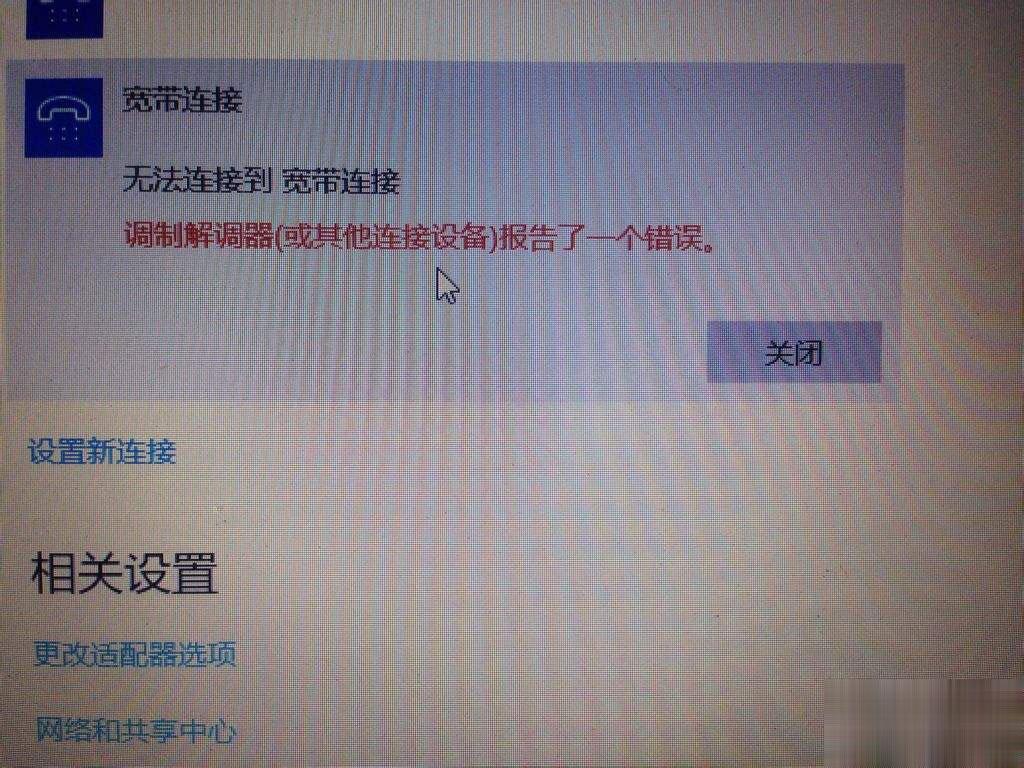
具体如下:
方法一:
1、按下win+i 组合键打开 windows 设置,在设置界面点击 网络和internet ,

2、在左侧点击【拨号】按钮,

3、在右侧拨号下方 点击 宽带链接,然后点击【高级选项】;
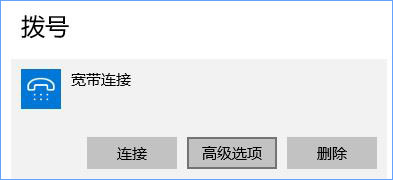
4、打开 宽带连接高级设置界面,我们移动到下面自动配置 (自动设置可能会替代你输入的设置。若要使用你手动输入的设置,请先关闭自动设置)下方的 【自动检测】 开关打开即可。

5、设置完成后重启一次计算机即可正常使用宽带连接。
方法二:更新导致的
1、同样按下win+i,更新与安全--Windows更新--高级选项--查看更新历史记录--卸载更新。
2、定位到系统更新与安全,找到系统最新安装的补丁将其卸载掉即可!
方法三:
1、按下win+i,【更新与安全】 -- 【恢复】 --【重置】将电脑所有设置重置一次即可解决!

以上就是Win10宽带无法连接提示“调制解调器报告了一个错误”的三种解决办法,大家可以进行一个个尝试解决,希望可以帮助到您!
猜您喜欢
- Win11远程协助灰色无法勾选?一招解决..2024-04-25
- 升级win11后,这个方法教你如何一键回..2024-04-19
- 一分钟快速上手!Win11轻松连接宽带秘..2024-04-19
- Win11任务栏无法点击?手把手教你轻松..2024-04-13
- Win11待机后黑屏无法唤醒?看这里,轻..2024-04-13
- Win11电脑无法上网却能上QQ,打不开网..2024-04-13
相关推荐
- 夸克属于什么软件 夸克是什么一个软..2023-02-26
- 【新手必看】Windows11如何快速添加我的..2024-02-26
- 揭示秘密!6个文件夹导致win11电脑变得..2024-03-12
- 删除文件快捷键是什么 删除文件快捷..2023-09-15
- 小米电视售后服务电话是多少 小米电..2023-04-03
- 笔记本关闭小键盘几种方法 笔记本关..2023-06-10











